Es gibt viele verschiedene Möglichkeiten, Medien unter Linux zu verwalten. Plex ist eine leistungsstarke Lösung, die Sie ausprobieren können. Sie werden feststellen, dass es fast alle Ihre Bedürfnisse erfüllt. Natürlich ist Plex nicht die einzige Lösung da draußen. Sie haben die Qual der Wahl und Emby ist eine ausgezeichnete Wahl. Es ist eine Open-Source-Media-Streaming-Software, die es jedem leicht macht, Filme, Fernsehsendungen, Musik und Bilder auf viele Arten von Geräten zu übertragen. In diesem Artikel gehen wir genau darauf ein, wie man einen Emby-Medienserver unter Linux einrichtet, wie man ihn benutzt und alles dazwischen.
SPOILER-WARNUNG: Scrollen Sie nach unten und sehen Sie sich das Video-Tutorial am Ende dieses Artikels an.
Inhaltsverzeichnis
Emby installieren
Die Emby-Medienserver-Software ist für eine Reihe beliebter Linux-Distributionen verfügbar. Die folgende Liste von Befehlen hilft Ihnen bei der Installation der Software auf beiden Desktop- UND Server-Versionen jedes dieser Betriebssysteme.
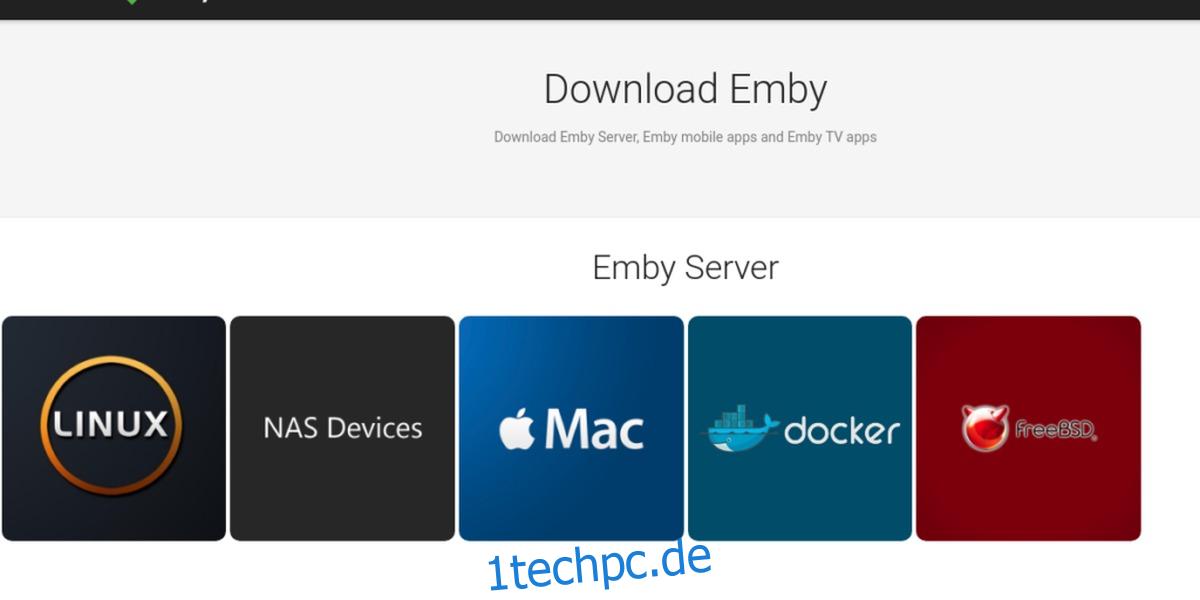
Beispiel: Wenn Sie Ubuntu Server 16.04 LTS verwenden, befolgen Sie die Anweisungen für 16.04 LTS. Wenn Sie 16.04 auf dem Desktop verwenden, können dieselben Anweisungen verwendet werden und so weiter.
Ubuntu 17.04+
Fügen Sie zuerst den signierten GPG-Schlüssel zu Ubuntu hinzu, da Ubuntu sich über ein unsicheres Repository beschwert und sich manchmal weigert, Software zu installieren.
wget -nv https://download.opensuse.org/repositories/home:emby/xUbuntu_Next/Release.key -O Release.key sudo apt-key add - < Release.key sudo apt-get update
Fügen Sie als Nächstes das Emby-Software-Repo zu Ubuntu hinzu, aktualisieren Sie die Softwarequellen und installieren Sie den Server.
sudo sh -c "echo 'deb https://download.opensuse.org/repositories/home:/emby/xUbuntu_Next/ /' > /etc/apt/sources.list.d/emby-server.list" sudo apt-get update sudo apt-get install emby-server
Ubuntu 16.04 LTS
Ubuntu kann nicht aus einem unsicheren Repository installieren. Fügen Sie den Emby-Schlüssel mit diesen Befehlen hinzu.
wget -nv https://download.opensuse.org/repositories/home:emby/xUbuntu_16.04/Release.key -O Release.key sudo apt-key add - < Release.key sudo apt-get update
Mit dem hinzugefügten Schlüssel kann die Software installiert werden.
sudo sh -c "echo 'deb https://download.opensuse.org/repositories/home:/emby/xUbuntu_16.04/ /' > /etc/apt/sources.list.d/emby-server.list" sudo apt-get update sudo apt-get install emby-server
Filzhut 25
Emby Media Center ist für Fedora 25 verfügbar. Fügen Sie zum Installieren zuerst das Copr-Repository hinzu.
sudo dnf config-manager --add-repo https://download.opensuse.org/repositories/home:emby/Fedora_25/home:emby.repo
Installieren Sie dann die Software.
sudo dnf install emby-server
Arch-Linux
Das Arch-Linux-Team packt Emby direkt in die wichtigsten Softwarequellen. Wenn Sie Emby auf Ihrem Arch-Desktop oder Arch-Server haben möchten, können Sie es mit diesem Befehl über Pacman installieren:
sudo pacman -S emby-server
Suse öffnen
Emby hat offizielle Unterstützung für beide aktuellen Versionen von OpenSUSE Linux (Leap und Tumbleweed).
Installieren Sie Emby auf Leap 42.2:
sudo zypper addrepo https://download.opensuse.org/repositories/home:emby/openSUSE_Leap_42.2/home:emby.repo sudo zypper refresh zypper install emby-server
Installieren Sie Emby auf Tumbleweed:
sudo zypper addrepo https://download.opensuse.org/repositories/home:emby/openSUSE_Tumbleweed/home:emby.repo zypper refresh zypper install emby-server
Debian
Debian hat viel mit Ubuntu gemeinsam, da es schwierig ist, Software ohne Schlüssel zu installieren. Um dieses Problem zu lösen, fügen Sie den Emby-Freigabeschlüssel hinzu.
wget -nv https://download.opensuse.org/repositories/home:emby/Debian_8.0/Release.key -O Release.key sudo apt-key add - < Release.key sudo apt-get update
Anschließend kann mit dem zu Debian hinzugefügten Freigabeschlüssel der Emby-Server installiert werden.
sudo echo 'deb https://download.opensuse.org/repositories/home:/emby/Debian_8.0/ /' > /etc/apt/sources.list.d/emby-server.list sudo apt-get update sudo apt-get install emby-server
Emby Media Server konfigurieren
Jetzt, wo Emby installiert ist, muss ein Systemdienst aktiviert und gestartet werden, oder der Emby-Server wird nichts tun. Aktivieren Sie Emby-Server mit den folgenden Befehlen:
sudo systemctl start emby-server
Aktivieren Sie es dann beim Booten mit:
systemctl enable emby-server
Debian:
sudo service emby-server start
Mit Emby
IP-Adresse finden
Nachdem Sie den Emby-Medienserver unter Linux installiert und konfiguriert haben, ist es an der Zeit, Medien hinzuzufügen. Beginnen Sie damit, die lokale IP-Adresse des Servers herauszufinden. Dies wird mit dem ifconfig-Befehl gefunden. Das ist die lokale Adresse. Jeder Computer (Linux oder andere) kann auf diese Adresse zugreifen, solange er im Netzwerk ist.
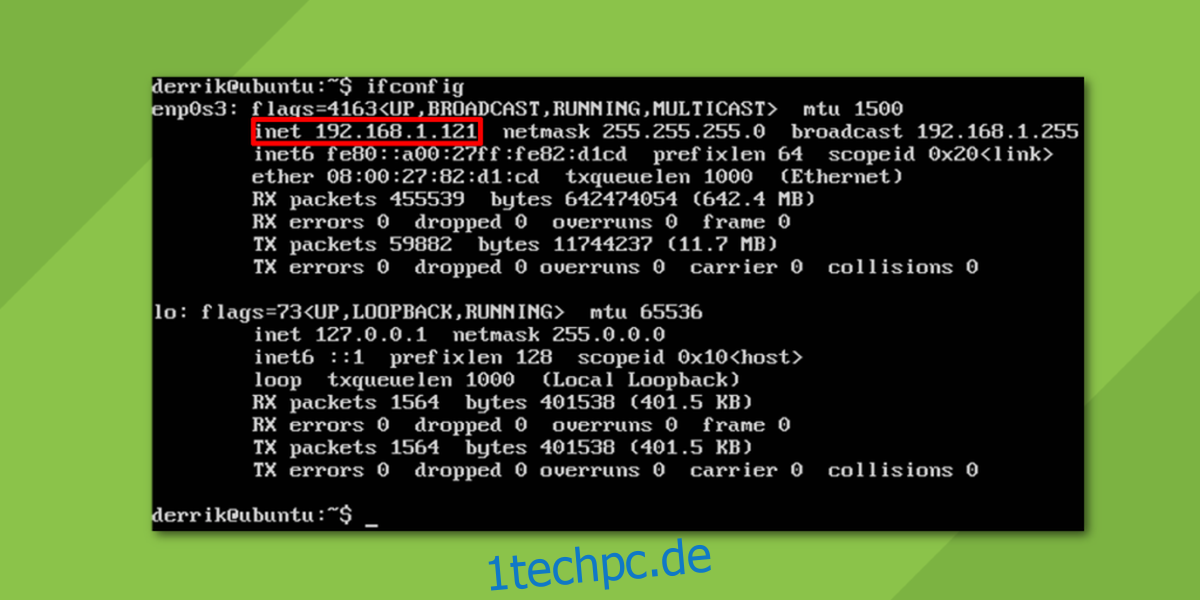
Hinweis: Wenn Emby von einem Desktop oder Laptop ausgeführt wird, verwenden Sie localhost anstelle der lokalen IP.
https://local-ip-address:8096
Auf der Weboberfläche fordert Emby den Benutzer auf, eine Medienbibliothek einzurichten. Dies besteht aus dem Hinzufügen von Filmen, Fernsehsendungen, Bildern und sogar Musik. Eine bewährte Methode zum Hinzufügen von Mediendateien besteht darin, sie in einem Verzeichnis abzulegen, auf das der Server problemlos zugreifen kann (wie das Ablegen in einem Home-Verzeichnis).
Zum Beispiel: Videos können in /home/Benutzername/Videos/, Bilder in /home/Benutzername/Bilder/ und Musik in /home/Benutzername/Musik/ abgelegt werden.
Mediendateien hinzufügen
Beim Start der Weboberfläche erscheint ein Assistent. Dieser Assistent richtet eine neue Emby-Installation ein, indem er den Benutzer durch das Hinzufügen von Mediendateien, das Erstellen eines (optionalen) Emby-Kontos und die ersten Schritte führt.
Das erste, wonach die Software fragt, ist das Hinzufügen von Mediendateien. Klicken Sie auf das +-Zeichen und navigieren Sie dann mit dem Dateibrowser zu den Verzeichnissen, in denen sich die Mediendateien befinden (wie oben oder anderswo erwähnt).
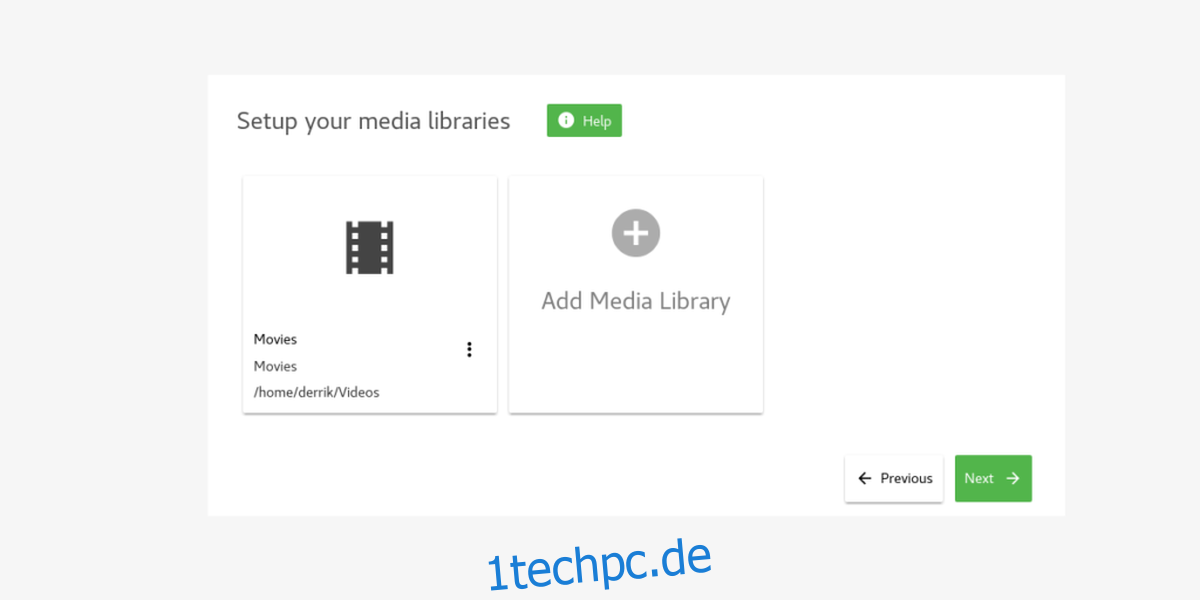
Als nächstes fordert Emby den Benutzer auf, einen Namen einzugeben (der als Benutzername in der Weboberfläche verwendet werden soll) und ein Premium-Konto zu erstellen, um damit zu verknüpfen. Das Premium-Konto ermöglicht mehr Funktionen. Wenn Ihnen diese Media Center-Software also wirklich gefällt, ist dies möglicherweise eine gute Investition.
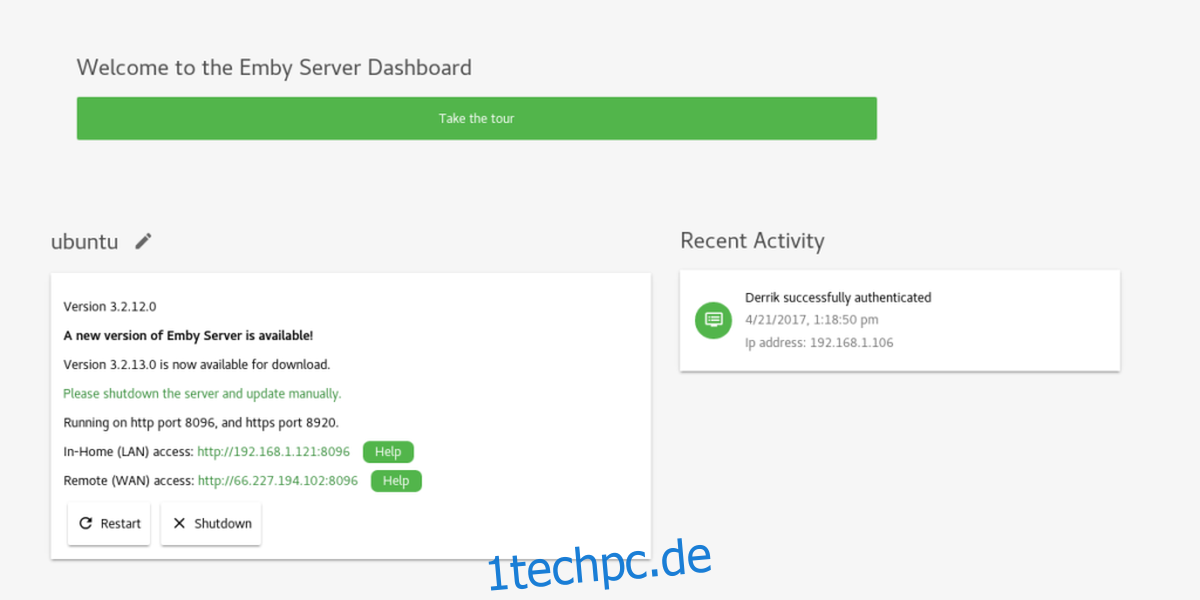
Wenn alle Informationen ausgefüllt sind, wird dem Benutzer die Benutzeroberfläche des Emby-Servers angezeigt. Sehen Sie sich Ihre Mediendateien an, indem Sie die lokale Webadresse des Servers besuchen oder eine der vielen unterstützten Apps herunterladen, die diese Software unterstützt.
Chromecast
DLNA
Netz
Apple TV
Amazon FireTV
Android
Windows Media Center
Playstation
Xbox
Roku
Fazit
Obwohl es vielleicht nicht so glamourös ist oder so unterstützt wird wie einige andere Alternativen unter Linux, ist Emby eine großartige Lösung für diejenigen, die Medien verwalten und auf mehreren Geräten gleichzeitig bereitstellen möchten. Wenn Sie einen zentralen Medienserver unter Linux wünschen, aber aufgrund seiner geschlossenen Natur vor der Verwendung von Tools wie Plex zurückschrecken, probieren Sie diese Software aus.

